通过宝塔一键部署
一、安装宝塔
yum install -y wget && wget -O install.sh http://download.bt.cn/install/install_6.0.sh && sh install.sh
二、从宝塔Docker快速部署安装NextCloud。
一键部署,按照向导逐步安装
三、安装onlyoffice应用
1、安装onlyoffice文档服务器
我们在宝塔面板中,使用docker管理器就能够快速部署自己的onlyoffice服务器。
首先拉取最新的onlyoffice镜像:

点击从仓库中拉取,输入onlyoffice/documentserver即可。
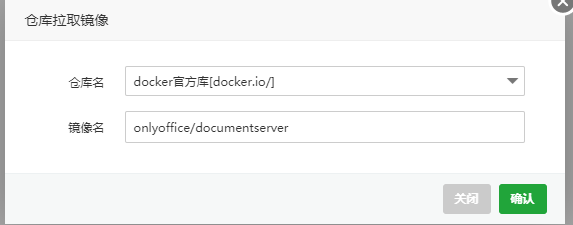
镜像有2G多,需要一些时间等待。
然后用命令行创建容器。之所以用命令行,是因为最新的onlyoffice自带了jwt验证。
sudo docker run -i -t -d -p 800:80 --restart=always -e JWT_ENABLED=true onlyoffice/documentserver2、安装onlyoffice应用
直接从应用列表中安装很难安装成功,需要手工从应用商店里面下载,下载其相应的 tag.gz文件。
把将解压文件夹onlyoffice复制到 /www/dk_project/projects/mycloud/data/nextcloud/apps/ #mycloud这个是安装NextCloud时取的名称
设置onlyoffice文件夹权限 chown -R nobody:nobody onlyoffice //授权解压的文件
到NEXTCLOUD禁用应用列表中,启用Onlyoffice
秘钥通过下方命令随机生成
sudo docker exec 文档服务器容器ID /var/www/onlyoffice/documentserver/npm/json -f /etc/onlyoffice/documentserver/local.json 'services.CoAuthoring.secret.session.string'